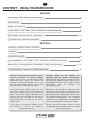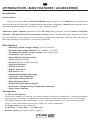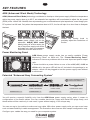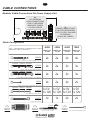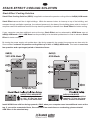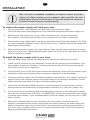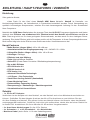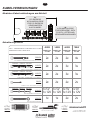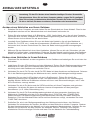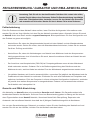Seite wird geladen ...

WWW www.nesteq.net
EMAIL [email protected]
MANUFACTURER INFORMATION
HERSTELLERINFORMATIONEN
ELVT Europe
Liebigstraße 2 - 20
22113 Hamburg
GERMANY
1

DEUTSCH
Einleitung / Haupt-Features / Zubehör 10
Features 11
Kabelverbindungen 12
Leistungstabelle / +12V Power - Plus / Zertifikate / Sicherheits-Features 13
Stack Effect Cooling Solution (Kamineffekt) / Einbau des Netzteils 14, 15
Fehlerbehebung / Garantie und RMA-Abwicklung 16
ENGLISH
Introduction / Main features / Accessories 3
Key features 4
Cable connections 5
Output table / +12V Power - Plus / Certificates / Security features 6
Stack Effect Cooling Solution / Installation 7, 8
Troubleshooting / Warranty and RMA 9
Caution! Life-threatening situation! Never
open the housing of the power supply!
Power supply units are maintenance-free
components that should be opened by
specially trained professionals only. If you
open the power supply housing by yourself,
your warranty will automatically expire.
Components within a power supply unit may
retain high voltages, that are life-threatening,
even after switching it off and pulling the
plug. If you should observe development of
smoke or changes of the housing that are not
self-inflicted, pull the plug of the power
supply immediately. Do not use the power
supply again!
If you have any questions, please consult
your retailer, or send us an email to:
Achtung! Öffnen Sie das Gehäuse des
Netzteils nicht! Es besteht Lebensgefahr!
Netzteile sind wartungsfrei und dürfen nur von
Fachpersonal geöffnet werden. Wenn Sie Ihr
Netzteilgehäuse selber öffnen sollten, erlischt
automatisch auch Ihr Anspruch auf
Garantieleistungen.
Bauteile im Netzteil stehen selbst nach dem
Ausschalten und Trennen vom Stromnetz noch
einige Zeit unter Hochspannung und können zu
lebensgefährlichen Verletzungen führen. Falls
Sie Rauchentwicklung oder nicht selbständig
verursachte Veränderungen am Gehäuse
feststellen sollten, ziehen Sie den Netzstecker
und verwenden Sie das Netzteil nicht weiter!
Wenden Sie sich bei allen Fragen an Ihren
Fachhändler oder schreiben Sie uns eine Email:
CONTENT - INHALTSVERZEICHNIS
2
Seite wird geladen ...
Seite wird geladen ...
Seite wird geladen ...
Seite wird geladen ...
Seite wird geladen ...
Seite wird geladen ...
Seite wird geladen ...

• Maße (Breite x Länge x Höhe): 150 x 160 x 86 mm
• Automatische Wahl der Eingangsspannung: 110 ~ 240VAC / 50 ~ 60Hz
• Lüftergröße (Breite x Länge x Höhe): 120 x 120 x 25 mm
• Lüfterlager: Gleitlager
• Effiziente heat pipe Kühlung
• Farbe: Matt schwarzes Gehäuse
• Aktive PFC (Power Factor Correction / Blindleistungskompensierung)
• Bis zu 89% Effizienz
• ATX12V Version 2.2
• EPS12V Version 2.91
• BTX Version 1.0a
• Advanced Silent Mode Technologie
• +12V Power - Plus Technologie
• Stack Effect Cooling Solution (Kamineffekt)
• Power Monitoring Panel
• Enhanced Easy Connecting System
• Überspannungs- / Überlastungs- / Überhitzungsschutz
• Schutzfunktion bei Kurzschlüssen
• 1 x PS-On ATX Adapter:
Verbinden sie den Adapter mit dem Netzteil, um das Netzteil auch ohne Mainboard anschalten zu
können. Schließen Sie den Adapter direkt an den 20+4-Pin Anschluss an und drücken Sie den
An-/Aus-Schalter am Netzteil. Die grünen Lichter am Netzteil dienen als Hinweis, dass das Netzteil
ordnungsgemäß funktioniert. Sollte ein Licht nicht grün aufleuchten, deutet dies auf einen Defekt hin.
In diesem Fall kontaktieren Sie Ihren Händler für die weitere Vorgehensweise.
• 4 x Anschluss-Abdeckungen für die 6-Pin Stecker
• 4 x Schrauben • 1 x AC-Stromkabel • 10 x Kabelbinder
• Modulare Kabel (siehe Seite 11 für das Kabeldiagramm)
Sehr geehrter Kunde,
vielen Dank für den Kauf eines NesteQ ASM Xzero Netzteils. NesteQ ist Hersteller von
Hochleistungs-Netzteilen, die fachmännisch in Deutschland entwickelt wurden. Durch Verwendung von
qualitativ hochwertigen Komponenten, erhalten Sie stets herausragende Leistung für den Strombedarf
Ihres Computers.
Netzteile der ASM Xzero Serie haben die strengen Tests des 80 PLUS Programms bestanden und bieten
dadurch eine Effizienz von mindestens 80%. Maximal erzielt das Netzteil eine Effizienz von bis zu
89%. Dies sorgt nicht nur für einen geringeren Stromverbrauch, sondern auch für eine niedrigere Strom-
rechnung. Eine hohe Effizienz wirkt sich zudem positiv auf die Temperatur in Ihrem Computergehäuse aus.
Nicht zuletzt trägt eine hohe Effizienz zum Schutz wertvoller Umweltressourcen bei.
Haupt-Features
Zubehör
Einleitung
EINLEITUNG / HAUPT-FEATURES / ZUBEHÖR
10

ASM Xzero Netzteile verfügen an der Rückseite über das innovative
und einfach abzulesende “Power Monitoring Panel”. Das “Power
Monitoring Panel” zeigt mögliche Probleme bei den wichtigsten
Stromleitungen an. LEDs, die nicht leuchten, dienen als Hinweis auf
Probleme bei den +12V, +5V, +3.3V oder +5Vsb Leitungen.
Grüne LEDs zeigen die korrekte Funktion des Netzteiles an. Im
Lieferumfang befindet sich ein Adapter, der einen Funktionalitätstest
des Netzteils sogar ohne ein verfügbares Mainboard ermöglicht.
Die ASM (Advanced Silent Mode) Technologie wurde unter der Voraussetzung entworfen, ein möglichst
geräuschloses Netzteil zu entwickeln. Hierbei wird die Temperatur innerhalb des Netzteiles an bestimmten
Punkten gemessen und eine automatische Lüftersteuerung regelt den 120mm Lüfter des Netzteils. Die
Besonderheit liegt darin, dass der Lüfter lediglich ab einer bestimmten Temperatur Verwendung findet.
Drücken Sie den Drehknopf, um
den automatischen 0dB(A) ASM
Modus des Xzero Netzteils zu
aktivieren. Der Lüfter im Netzteil
stoppt und dreht erst wieder, wenn
die Temperatur im Netzteil auf
65°C ansteigt.
Drehen Sie am Drehknopf, um den
Lüfter präzise zu regulieren.
Power Monitoring Panel
ASM (Advanced Silent Mode) Technologie
Nur bei der ASM Xzero Netzteilserie erhalten Sie besonders komfortable Flexibilität, wenn es um die
Konfiguration der von Ihnen benötigten Kabel geht. So können Sie die Festplatten-, Floppy-, Serial-ATA-
Stecker frei miteinander kombinieren und nur die Kabel kommen zum Einsatz, die wirklich von Ihnen
benötigt werden.
Sie können bis zu vier Kabelstränge zu einem einzelnen, langen Strang verbinden und erhalten so eine
Flexibilität, wie Sie es bei keinem anderen Netzteil erhalten werden.
Patentiertes “Enhanced Easy Connecting System”
VERBINDUNG 1 / 4 VERBINDUNG 2 / 4 VERBINDUNG 3 / 4
VERBINDUNG 4 / 4
SERIAL ATA GERÄTE
STROMKABEL
PERIPHERIE STROM-
KABEL 4-PIN MOLEX
VERLÄNGERUNGS KABEL
LÜFTER
VERBINDUNGSKABEL
VERBINDEN SIE NICHT
MEHR ALS VIER KABEL
NETZTEIL
FEATURES
11

4x
PCI-EXPRESS
8-PIN ANSCHLÜSSE
FÜR PCI-EXPRESS
GRAFIKKARTEN
6+2-PIN KABEL
Kabelkonfiguration
Modulare Kabelverbindungen am Netzteil
4x
4-PIN ANSCHLÜSSE
FÜR PERIPHERIE, SATA,
FLOPPY, LÜFTER UND
VERLÄNGERUNGSKABEL
KABELVERBINDUNGEN
12

Zertifikate
Sicherheits-Features
Leistungstabelle für alle ASM Xzero Netzteile
Die ASM Xzero Netzteilserie verfügt über die patenti-
erte +12V Power-Plus Technologie. Diese revolu-
tionäre Technologie ermöglicht eine besonders
belastbare Stromzufuhr der wichtigsten Komponen-
ten heutiger Computer (Mainboard, Grafikkarte).
Die Netzteile aus der ASM Xzero Netzteilserie versorgen diese Komponenten mit einer kombinierten
+12V Leitung, welche je nach Modell mit bis zu 48A belastbar ist. Peripheriegeräte (Festplatten, DVD
Laufwerke, Lüfter etc.) werden durch getrennte +12V Leitungen, die je nach Modell bis zu 28A zur Verfü-
gung stellen, mit Strom versorgt.
Patentierte +12V Power - Plus Technologie
· OVP (Überspannungsschutz)
· OCP (Schutz vor Überlastung)
· OTP (Schutz vor Überhitzung)
· OPP (Schutz vor Überlastung)
· SCP (Schutz vor Kurzschlüssen)
· UVP (Schutz vor Unterspannung)
RoHS
C O M P L I A N T
LEISTUNGSTABELLE / +12V POWER - PLUS /
ZERTIFIKATE / SICHERHEITS-FEATURES
13

Stack Effect Cooling Solution (SECS / Kamineffekt)
Installieren Sie das ASM Xzero Netzteil mit dem Lüfter nach oben zeigend NUR dann, wenn Ihr
Computergehäuse über zusätzliche Ventilationsöffnungen im oberen Bereich verfügt. Falls Sie
unerwünschte Resultate, wie ständigen Lüftereinsatz und/oder Überhitzung feststellen sollten,
verwenden Sie bitte die Standard Einbauweise.
ASM Xzero Netzteile können vom Stack Effect Cooling Solution (SECS / Kamineffekt) profitieren:
Der Kamineffekt tritt vorwiegend in Hochbauten auf, wobei kalte Luft im unteren Bereich angesaugt und
aufwärts transportiert wird. Dort entweicht die Luft dann durch vorgesehene Ventilationsöffnungen. Dieser Effekt
kann auch auf Computergehäuse angewandt werden. Komponenten profitieren durch eine verbesserte Kühlung.
Falls Ihr Computergehäuse über zusätzliche Ventilationsöffnungen an der Oberseite verfügt, kann der
physikalische Kamineffekt den 0dB(A) ASM-Modus des ASM Xzero Netzteils verbessern. Das ASM Xzero
kann, im Unterschied zu anderen Netzteilen, umgedreht installiert werden. Dadurch profitiert das ASM Xzero
von den Vorzügen des Kamineffekts in höchstem Maße.
Wenn Sie das Netzteil kopfstehend (Lüfter zeigt nach oben) installieren, wird ein Unterdruck im Netzteil generiert,
der eine effizientere Kühlung zur Folge hat. Dies verbessert den 0dB(A) ASM-Modus um bis zu 42%, was
weniger Lüftereinsatz und für Sie längere Perioden absoluter Stille bedeutet.
0dB(A) SECS ASM-MODUS
Netzteil um 180° gedreht.
Der Netzteillüfter zeigt
nach oben, weg vom
Mainboard.
0dB(A) ASM-MODUS
Netzteil normal installiert.
Der Netzteillüfter zeigt
nach unten, zum Main-
board hin.
STACK EFFECT COOLING SOLUTION (KAMINEFFEKT)
14

1. Schalten Sie Ihren Computer aus und ziehen Sie das Stromkabel aus Ihrem Netzteil. Dies ist das
Hauptkabel welches mit der Wandsteckdose und dem Netzteil verbunden ist.
2. Ziehen Sie alle anderen Kabel (z.B. Bildschirm-, USB-, Audio-Kabel, etc.), die mit dem Computer
verbunden sind, heraus. Schauen Sie in der Bedienungsanleitung des Gehäuses nach, wie Sie es
öffnen können und verfahren Sie wie beschrieben.
3. Innerhalb Ihres Gehäuses ziehen Sie nun alle Kabel des Netzteils, die mit dem Mainboard
(20/24-Pin, P4, EPS, etc.), sowie den Komponenten (Grafikkarte, HDD, DVD Laufwerke, etc.)
verbunden sind, heraus. Kontrollieren Sie, dass alle Kabel ordnungsgemäß herausgezogen
wurden.
4. Während Sie das Netzteil mit einer Hand festhalten, können Sie nun die vier Schrauben, die das
Netzteil in Position halten, herausdrehen. Entfernen Sie das Netzteil vorsichtig aus dem Gehäuse.
Achten Sie darauf, dass sich keine Kabel an Gehäusekanten und Erweiterungskarten verfangen.
1. Platzieren Sie das Netzteil an dem vorgesehen Ort im Gehäuse und befestigen Sie es mit den vier
Schrauben.
2. Lokalisieren Sie den ATX Anschluss auf dem Mainboard. Ziehen Sie die Bedienungsanleitung des
Mainboards zu rate, falls Sie Probleme haben den Anschluss zu finden. Leiten Sie das Kabel
vorsichtig durch das Gehäuse und verbinden Sie es.
3. Verbinden Sie das 4-Pin P4 oder das 8-Pin EPS Kabel mit dem Anschluss am Mainboard. Schauen
Sie in der Bedienungsanleitung des Mainboards nach, welche Verbindungen benötigt werden.
4. Verbinden Sie nun das 6+2-Pin Kabel mit der(n) Grafikkarte(n). Ziehen Sie hierfür die
Bedienungsanleitung der Grafikkarte zu rate, um festzustellen, welche Art von Verbindung(en)
benötigt werden. Moderne Grafikkarten müssen mit bis zu zwei Stromverbindungen, mit 6- oder
8-Pin Anschluss, versorgt werden.
5. Verbinden Sie alle 4-Pin Molex und die SATA Anschlüsse mit Ihren Festplatten und optischen
Laufwerken. Verbinden Sie dann alle weiteren internen Komponenten mit den jeweiligen
Anschlüssen. (z. B. Lüfter, Beleuchtung, etc.).
6. Verbinden Sie das 3-Pin Drehzahlüberwachungskabel mit dem passenden Anschluss des
Mainboards. Gewöhnlich wird der 3-Pin Anschluss durch “PSU FAN” oder “POWER FAN”
gekennzeichnet. Die Bedienungsanleitung des Mainboards sollte den korrekten Anschluss
ausweisen. Falls das Mainboard über keinen solchen Anschluss verfügt, verwenden Sie einen
“CASE FAN” Anschluss.
7. Schließen Sie, wie in der Bedienungsanleitung des Gehäuses beschrieben, das Gehäuse.
Verbinden Sie mindestens die Tastatur, die Maus und den Bildschirm mit dem Computer. Stecken
Sie das Hauptstromkabel in das Netzteil und in eine geeignete Wandsteckdose. Schalten Sie das
Netzteil ein und drücken Sie den Schalter am Gehäuse. Falls Ihr Computer nicht reagiert,
wiederholen Sie die vorherigen Schritte und lesen Sie den Abschnitt zur Fehlerbehebung.
Anmerkung: Für den Ein-/Ausbau eines Netzteiles benötigen Sie einen Kreuzschlitz-
Schraubendreher. Wenn Sie an Ihrem Computer arbeiten, sorgen Sie für genügend
Platz, Zeit und einen gut beleuchteten Arbeitsplatz. Übereilen Sie nichts und verwenden
Sie nie zu viel Kraft, um etwas zu entfernen, einzustecken oder herauszuziehen.
Ausbau eines Netzteiles aus Ihrem Gehäuse
Einbau eines Netzteiles in Ihrem Gehäuse
EINBAU DES NETZTEILS
15

Falls Sie Probleme mit dem Netzteil haben sollten, lesen Sie bitte die folgenden Informationen oder
wenden Sie sich an Ihren Händler, bei dem Sie das Netzteil erworben haben. Alternativ können Sie auch
an NesteQ direkt eine Email senden: [email protected]. Bitte spezifizieren Sie Ihre Konfiguration und
das Problem so genau wie möglich.
• Kontrollieren Sie, dass das Hauptstromkabel korrekt mit dem Netzteil und der Wandsteckdose
verbunden wurde. Stellen Sie sicher, dass die Wandsteckdose funktioniert, indem Sie ein anderes
Gerät zur Prüfung anschließen.
• Kontrollieren Sie, dass alle Verbindungen vom Netzteil zum Mainboard und den Komponenten
richtig angeschlossen sind. Kontrollieren Sie auch, dass die modularen Kabel am Netzteil korrekt
angeschlossen wurden.
• Der Anschluss vom Hauptschalter (PW-ON) bei Computergehäusen muss mit dem Mainboard
direkt verbunden werden. Schauen Sie in der Bedienungsanleitung des Gehäuses und des
Mainboards nach, welches Kabel an welchen Pins des Mainboards angeschlossen werden muss.
• Um defekte Hardware als Ursache auszuschließen, versuchen Sie lediglich das Mainboard und die
Grafikkarte mit dem Netzteil zu verbinden. Entfernen Sie auch alle Datenkabel zu Festplatten und
optischen Laufwerken. Falls der Computer in dieser minimalen Konfiguration funktioniert, verbinden
sie jeweils eine weitere Komponente im ausgeschalteten Zustand, um herauszufinden welches
Gerät defekt oder inkompatibel ist.
Alle Netzteile von NesteQ haben eine erweiterte Garantie von 3 Jahren. Die Garantie umfasst alle
technischen Bauteile des Netzteils. Sollte es Grund zur Beanstandung geben im Bezug auf die technis-
chen Eigenschaften eines NesteQ Netzteils, übernimmt NesteQ die Überprüfung, Reparatur oder
Austausch des betroffenen Netzteils innerhalb der 3 jährigen Gewährleistungsfrist ab Kaufdatum.
Um von den Garantieleistungen Gebrauch zu machen, heben Sie den Kaufbeleg des Netzteils auf und
wenden Sie sich an den Händler, bei dem Sie das Netzteil erworben haben.
Anmerkung: Falls Sie mit den durchzuführenden Schritten nicht vertraut sein sollten,
wenden Sie sich bitte an einen Fachmann. Sollten Sie Rauchentwicklung, beschädigte
Kabel oder Flüssigkeitsschäden feststellen, trennen Sie das Netzteil vom Stromnetz
und verwenden es nicht weiter. Wenden Sie sich in diesem Fall an einen Fachmann.
Fehlerbehebung
Garantie und RMA-Abwicklung
FEHLERBEHEBUNG / GARANTIE UND RMA-ABWICKLUNG
16
Seite wird geladen ...
-
 1
1
-
 2
2
-
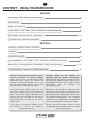 3
3
-
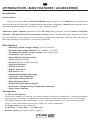 4
4
-
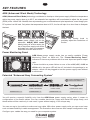 5
5
-
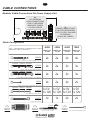 6
6
-
 7
7
-
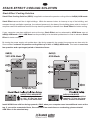 8
8
-
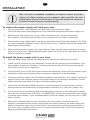 9
9
-
 10
10
-
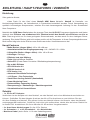 11
11
-
 12
12
-
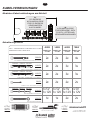 13
13
-
 14
14
-
 15
15
-
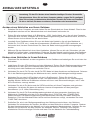 16
16
-
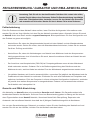 17
17
-
 18
18
NesteQ XZ-400 Benutzerhandbuch
- Kategorie
- Netzteile
- Typ
- Benutzerhandbuch
in anderen Sprachen
- English: NesteQ XZ-400 User manual
Verwandte Artikel
Andere Dokumente
-
Thermaltake Litepower 500W Benutzerhandbuch
-
Corsair CP-9020186-NA Benutzerhandbuch
-
Cooler Master Real Power M1000 Spezifikation
-
EVGA 100-B1-0600 Benutzerhandbuch
-
Thermaltake Smart SE 730W Benutzerhandbuch
-
ENERMAX Platimax 850W Benutzerhandbuch
-
ENERMAX EES400AWT II Datenblatt
-
BE QUIET! Straight Power E9 600W Benutzerhandbuch
-
Thermaltake W0294RU Datenblatt
-
ENERMAX ECO80+ 400W CrossFire X Benutzerhandbuch